PDF文件中如何添加文件附件工具
张, 剑 发布于:2017-04-25 分类:使用教程
在接触PDF文件时,想要对其进行编辑的原因有很多,在文档中添加文件附件就是其中一种,那么PDF文件中如何添加文件附件工具呢?下面一起来看看捷速PDF编辑器是怎样完成这一操作的。
第一步:首先,双击捷速PDF编辑器,之后打开一个PDF文件。可以看到界面上面的九个功能按钮。
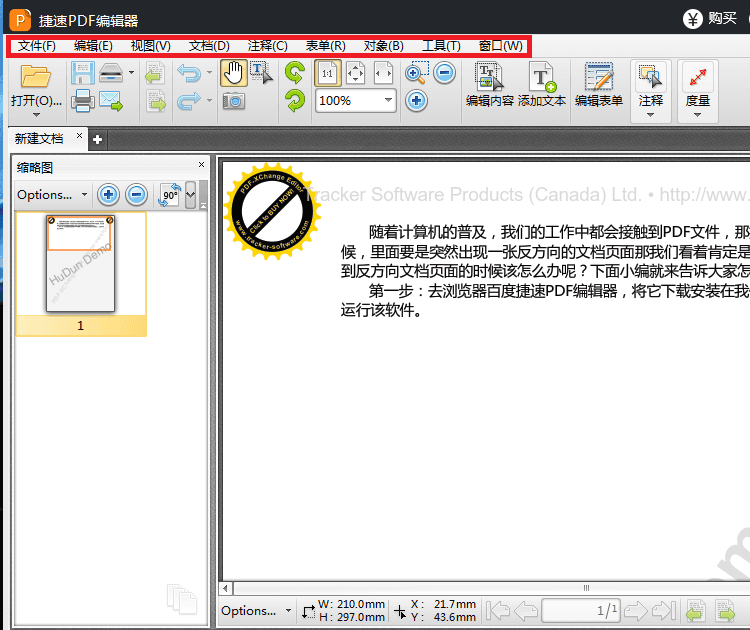
第二步:之后点击操作栏中的“工具”按钮,在其弹出的子菜单中选择“注释和标记”,再之后的选项中选择“文件附件工具”选项。

第三步:选择文件附件工具之后,软件就会弹出一个叫“注释样式调板”的选择框,在其中选择“文件附件”的按钮,之后旁边就可以选择时当前样式还是自定义样式。(ps:右侧上方的六个功能分别是:“克隆”、“重命名”、“重置”、“删除”、“注释属性”、“设置当前”,根据用户个人需求点击)
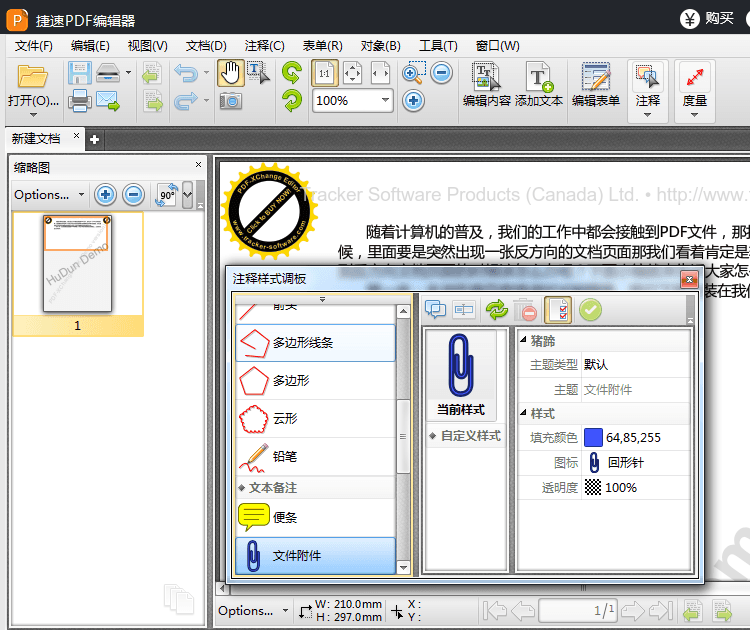
最后:选择好了之后,把它放在用户需要的位置上,再附上需要的文件即可。之后通过点击它就可以看到你附件的是什么内容了。(ps:图片中红圈就是添加的文件附件,)
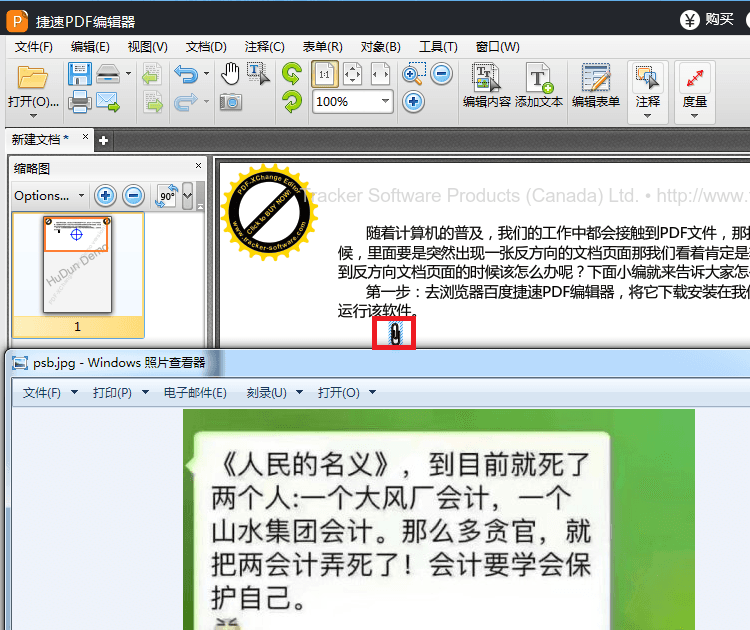
在PDF文件中添加适当或是需要的附件可令PDF文件更加的丰富,而且附件本身不占什么空间,可以把它放在一个小小的地方,需要的时候点击即可。以上就是捷速PDF编辑器中如何添加文件附件工具的教程,如果想了解捷速PDF中相关的操作可以前往【捷速PDF编辑器如何修改PDF文件图片教程】



 联系客服...
联系客服...